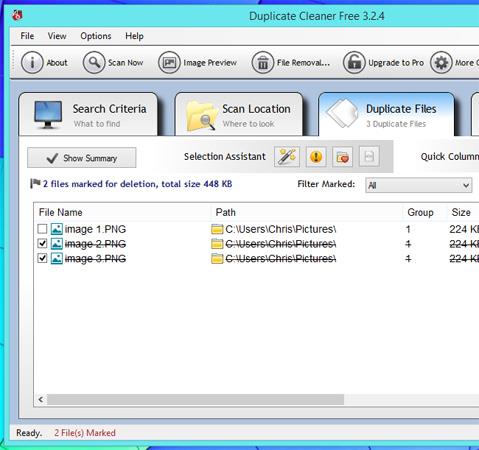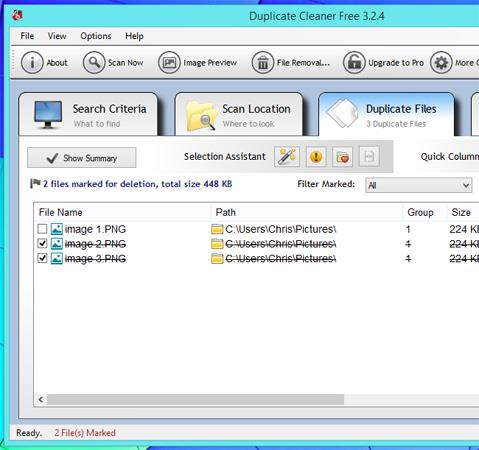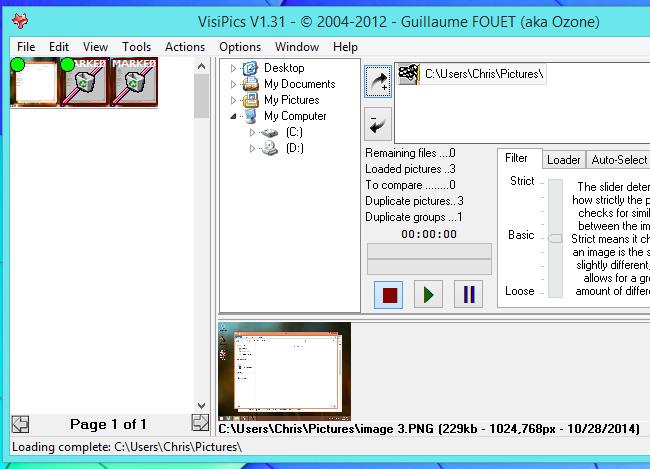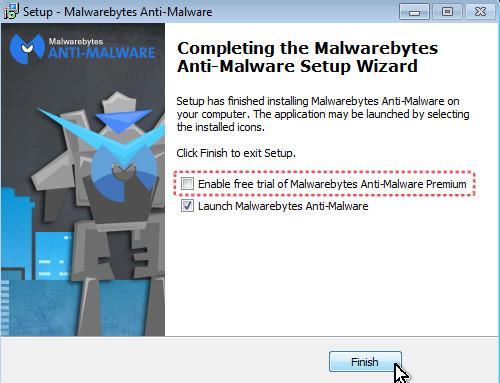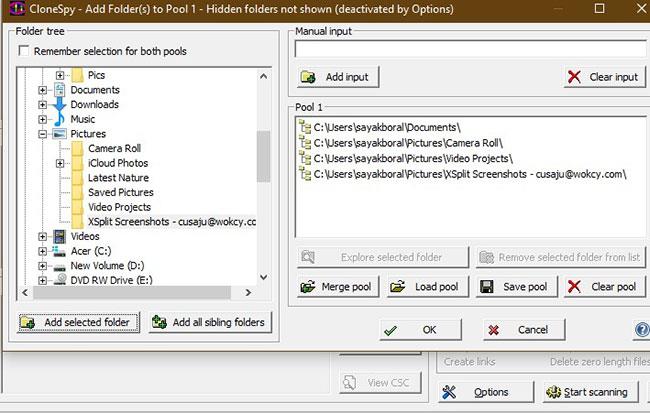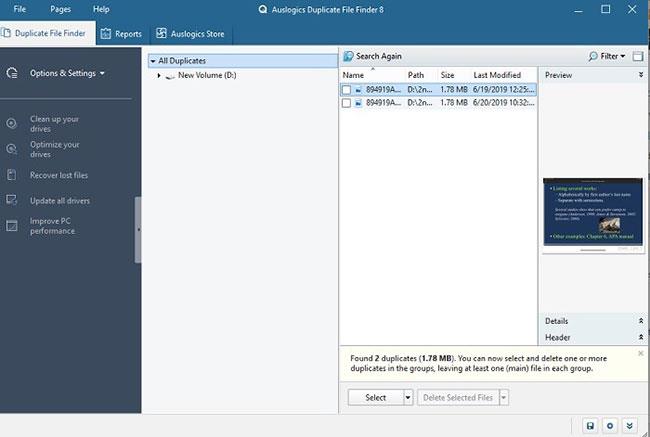Дублиращите се файлове губят ценно място на твърдия диск на вашия компютър - особено ако използвате SSD. Тези дублиращи се файлове ще накарат компютърното архивиране да става все по-голямо и по-голямо, без да решава никакви проблеми. Ето как можете да освободите място на устройството.
Всяка програма Wiki.SpaceDesktop, спомената по-долу, идва с връзка за изтегляне на безопасна инсталационна програма - няма да бъдат инсталирани лоши инструменти или нежелан софтуер.
Duplicate Cleaner от Digital Volcano
Duplicate Cleaner от Digital Volcano също е една от опциите, които трябва да обмислите. Duplicate Cleaner ще сканира вашия компютър и всички външни устройства, търсейки дублирани файлове.
Предимството на това приложение е, че превъзхожда приложението dupeGuru по своя интерфейс.
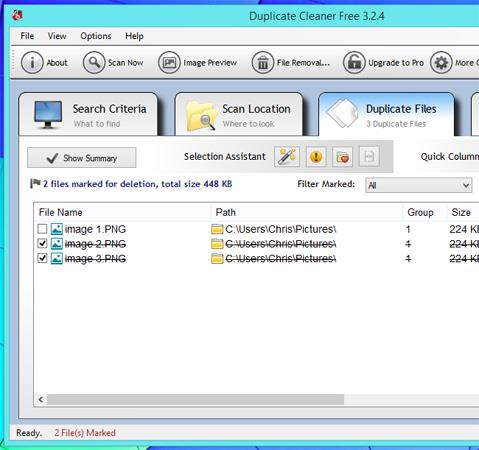
Изтеглете тук .
Duplicate Cleaner Pro е платената версия на Digital Volcano. Ако искате бързо да намерите и изтриете дублирани файлове, няма по-добър инструмент от Duplicate Cleaner Pro 4. Може да се наложи да платите за тази програма, но в замяна тя е много лесна за използване и пълна с функции. Digital Volcano печели пари по старомодния начин - предлага качествени продукти и се надява потребителите да плащат за надградена версия с повече функции.
Можете да изтеглите пробната версия тук и да видите дали ви харесва.
VisiPics
Използвайте VisiPics, за да сканирате файлове с изображения, които са подобни или не съвсем еднакви, с различни имена на файлове и различни разделителни способности. Например VisiPics ще намери преоразмерени или редактирани файлове с изображения и ще ги маркира като дубликати. VisiPics ще ви помогне да изтриете дубликати, които вече не искате да използвате.
Ако имате голяма колекция от изображения, VisiPics ще бъде идеалното приложение. Това приложение предоставя интуитивен интерфейс за преглед и премахване на дубликати с ниска разделителна способност, като запазва само изображения с висока разделителна способност в дубликати.
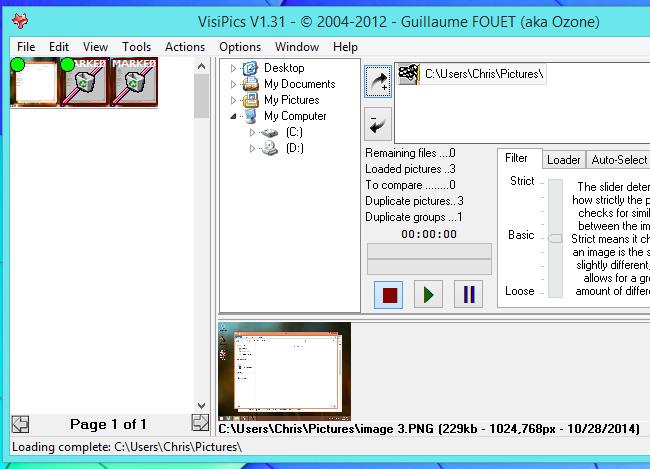
Връзка за изтегляне: Изтеглете приложението VisiPics
Премахване на дублирани файлове

Премахване на дублирани файлове
Въпреки че Duplicate Cleaner дава страхотни резултати, понякога просто се нуждаем от безплатен софтуер, за да почистим няколко папки. За да направите това, инсталирайте приложение за Windows, наречено Duplicate File Remover.
Щракнете върху „Добавяне на папка“ в долната част, за да добавите папка от вашия компютър. Изберете тази папка и щракнете върху Сканиране , след което програмата ще синхронизира всички файлове в тази папка.
Премахването на дубликати на конкретни папки не отнема толкова време, колкото почистването на цялото устройство.
Лесно намиране на дубликати
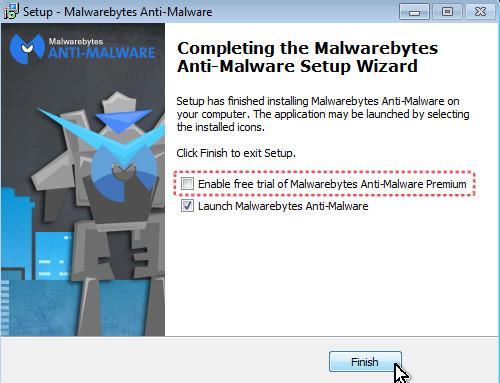
Лесно намиране на дубликати
Easy Duplicate Finder е доста добър избор, ако имате нужда от инструмент за бързо справяне с конкретна папка. Изтеглянето е бързо и лесно.
Трябва само да добавите папка, за да я добавите към сканирането. Можете лесно да включвате или изключвате типове файлове и да задавате ограничения за размера на файла.
След като бъдат идентифицирани дубликати, специфични за папка, можете да ги разрешите с помощта на прост табличен контролен списък в стъпка 3. Той също така ви дава предварителен преглед на живо на всички, включително файлове, които трябва да бъдат изтрити, това е страхотна функция.
CloneSpy
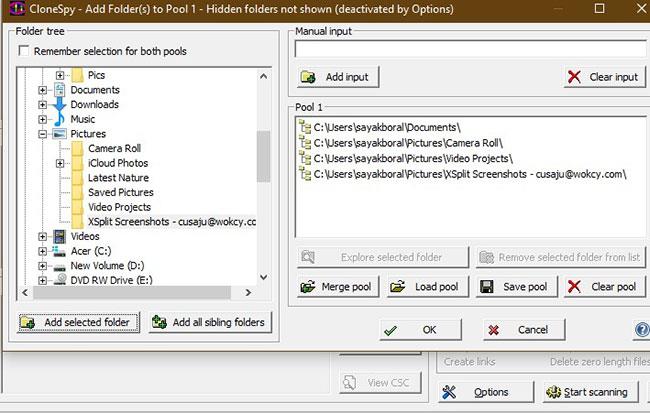
CloneSpy
CloneSpy е напълно безплатен инструмент. Той не само ви позволява да търсите дубликати в папка, но и да обедините няколко папки. Това ви дава по-изчерпателен изглед на дублиращите се файлове във вашия компютър с Windows.
Когато щракнете върху Старт на сканирането , дублиращите се файлове бързо ще бъдат намерени. Можете да ги изтриете едновременно, ако не желаете да изтривате всеки файл ръчно.
Търсене на дублирани файлове на Auslogics
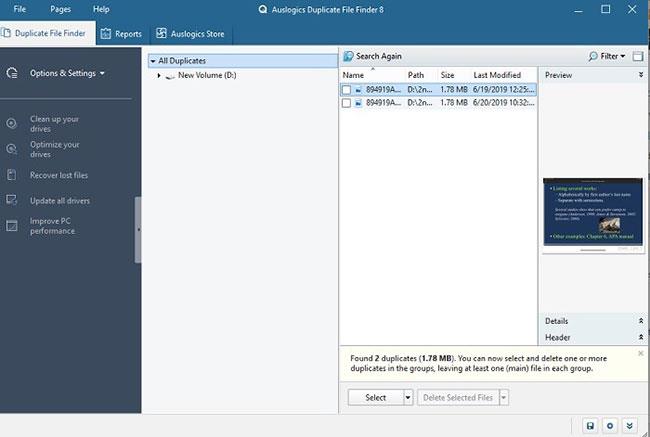
Търсене на дублирани файлове на Auslogics
Auslogics Duplicate File Finder е изключително лесен безплатен инструмент за откриване и изтриване на дублиращи се файлове. След като изтеглите Auslogics Duplicate File Finder , можете бързо да извършите подробен анализ. Това, което много хора харесват в този софтуер, е, че можете бързо да избирате и демаркирате всяка папка. С изключение на Duplicate Cleaner (Pro), този инструмент отнема най-малко време, за да свърши работата си.
Има само един недостатък. По време на процеса на инсталиране ще намерите много допълнителен софтуер. Ако не искате да ги използвате, просто не забравяйте да премахнете отметката им от самото начало.
Горното не е пълен списък с приложения за намиране на дублирани файлове за Windows. Има много други програми, но те често идват с инсталатори с много рекламен софтуер, който причинява много проблеми на потребителите. Горните помощни програми са популярни приложения, които работят ефективно, без да причиняват вреда на компютърната система на потребителя.
Не забравяйте да не изтривате дублирани файлове в системни папки - например C:\Program Files или C:\Windows . Изтривайте само лични файлове и данни като документи, изображения, музикални файлове, видеоклипове или други дублирани файлове, с изключение на системните файлове.
По-горе са ефективни приложения за намиране и изтриване на дублиращи се файлове. Ако искате да го използвате, моля, щракнете върху прикачения линк за изтегляне!